清除噪點,介紹三種快速消除圖片噪點的方法
時間:2024-03-07 22:31作者:下載吧人氣:40
利用數碼相機拍出的照片,通常都會有許多煩人的噪點影響了照片的觀感,今天就跟大家分享三個快速清除這些噪點的方法。
一、圖像大小在我們的概念中,圖像大小是一個改變圖片尺寸的命令,和去噪這一功能根本搭不上線,如果你的思維還拘泥在“某個工具必須得是某個工具”這樣的框架里,那你就應該再把思維發散一下了。
現在,用PS打開我們要處理的圖片,一眼即可看到分布在黑色瓷器表面的噪點。

進入【圖像>圖像大小】,在圖像大小中重新輸入圖像的尺寸,可以看到我原來的圖像大小是寬1200px、高1604px,我們要把這個值變大,但不改變圖像的比例,即在長寬之間建立鏈接。
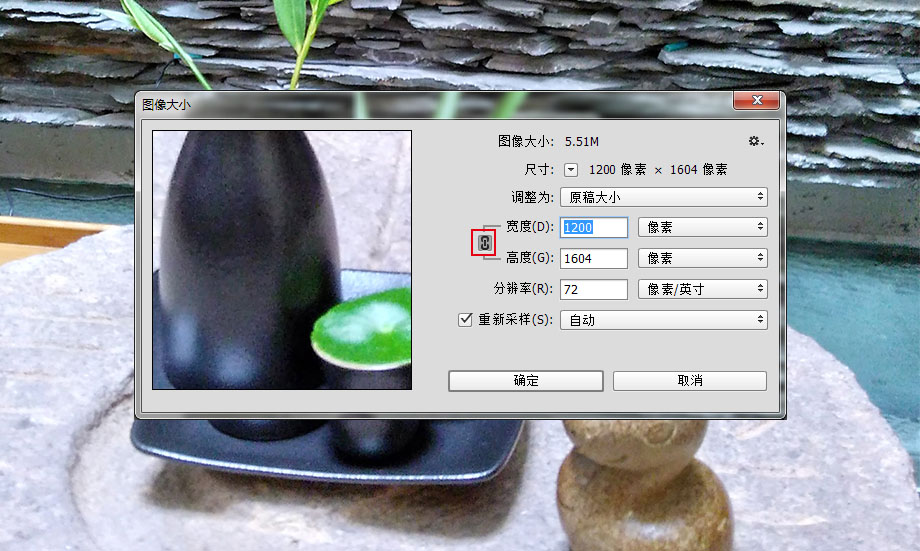
這時我重新輸入了圖像的尺寸,并且勾選“重新采樣”,在下拉框中選擇“保持細節(擴大)”,把減少雜色的模塊調到88%,當然這個參數是看具體你的照片的具體情況而定。總之,這里利用的原理即是把噪點擴大后再減少它的高光顏色,讓它變得不那么“搶眼”,即可快速地消除噪點。
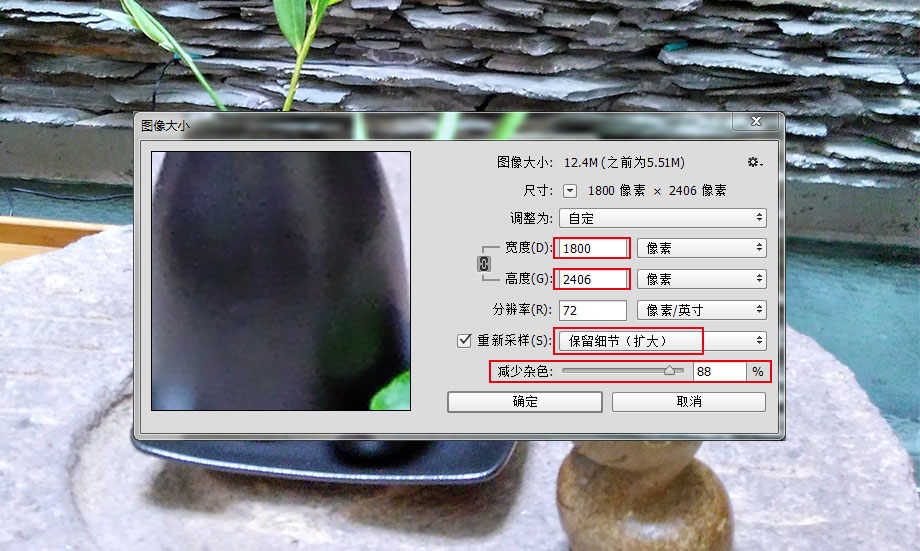
完成后的圖片再縮放至原來的大小,經過對比可以發現噪點已經減少了很多。

二、CAMERA RAW濾鏡
CAMERA RAW本來是Adobe公司開發的一款PS插件,專門用來處理單反數碼相機的RAW文件,在photoshop cc的這個版本后,這款插件就被集成到了軟件里,可以作為濾鏡使用。CAMERA RAW濾鏡幫助消除噪點的原理是在于先將噪點調亮以后再減少它的細節,總之就是讓噪點“沉”下去。
打開我們要處理的圖片,可以發現整張圖片的畫質,除了高光的部分都充滿了噪點,且色調較暗,畫質不清。

找到【濾鏡>Camera Raw濾鏡】,打開濾鏡,彈出濾鏡的參數面板。在參數面板中,找到“細節”的圖標,也就是在下圖所示用紅色框起來的那個。
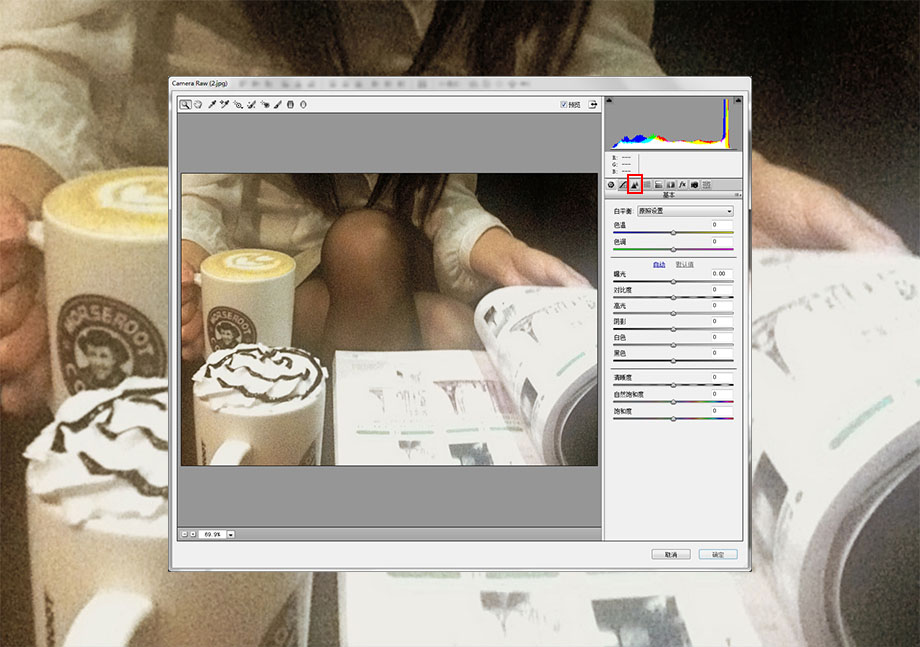
在“減少雜色”一欄中,將明亮度和明亮度細節這兩個參數進行調試,不要一下子就將明亮度的滑塊拉得太多,這樣會讓畫面顯得不太真實。慢慢移動滑塊,試著找到最佳感覺。這兩個滑塊不同的參數組合會幫你找到平衡點,也就是既不讓畫面失真,又不暴露噪點。
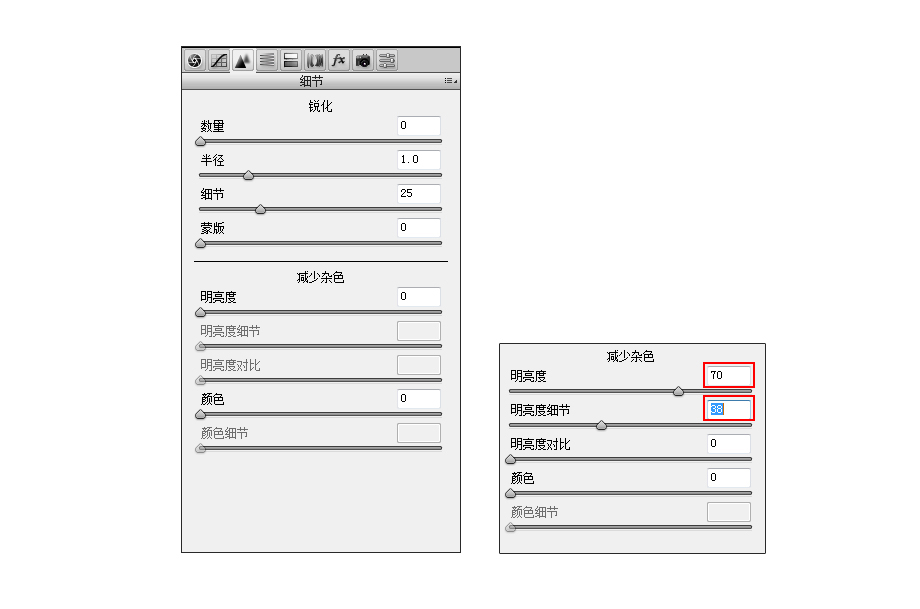
這下,你可以看看經過CAMERA RAW濾鏡處理前后的對比了。

三、智能銳化濾鏡
關于圖片的銳化,PS提供了多款濾鏡,但是我們今天要用到這款智能銳化濾鏡,之所以用它來消除噪點,是因為這款濾鏡有一個參數控制叫做“減少雜色”,通過調節這個參數,你就能獲得消除噪點的效果。
先讓我們打開這張圖片,可以看到這張照片的噪點主要分布在人物的面部和頭發的部分。

這時,我們進入【濾鏡>銳化>智能銳化】,打開參數面板,適當進行銳化的同時,滑動“減少雜色”的參數滑塊,讓畫質達到理想的效果。

如果發現部分噪點還沒有完全消失,在不影響整體畫質的情況下,可以再執行一次智能銳化濾鏡。與處理前進行對比可以看到煩人的噪點消失了。

消除噪點有很多種方法,我們今天只介紹最簡單的三種,希望在最棘手的時候可以派上用場。

網友評論